こんにちは!Facebook歴15年のサッシです。
メッセージを送信しようとすると改行されちゃって困っていますか?
実はPCとスマホで仕組みが違いますからね。
それぞれのやり方をよ〜く知っておきましょう!
このページでは、以下の内容で「fbメッセンジャーで改行」について具体的に紹介しますね。
PC版のFacebookメッセンジャーで改行のやり方
はじめに、パソコンから見ていきましょう。
PC版のFacebookメッセンジャーでは、そのまま改行しようとすると送信されてしまいます。
だからシフトを押しながらエンターを押してください。

▲シフトを押しながらエンター
シフトはShiftと書いてあったり「↑」のマークが付いているキーですよ。
キーボードの左右にある場合はどちらのシフトキーでもokです。
シフトキーを押しながらエンターキーを押せば改行されずにメッセージが送信できます。
覚えておいてくださいね!
スマホアプリのフェイスブックのメッセンジャーで改行は?
お次はスマホの場合を見てみましょう。
iPhoneやAndroidスマホでMessengerアプリから送る場合ですね。
その場合はそのまま入力すればokです。
スマホアプリの場合はただ画面内のキーボードの「改行」を押せば改行されます。
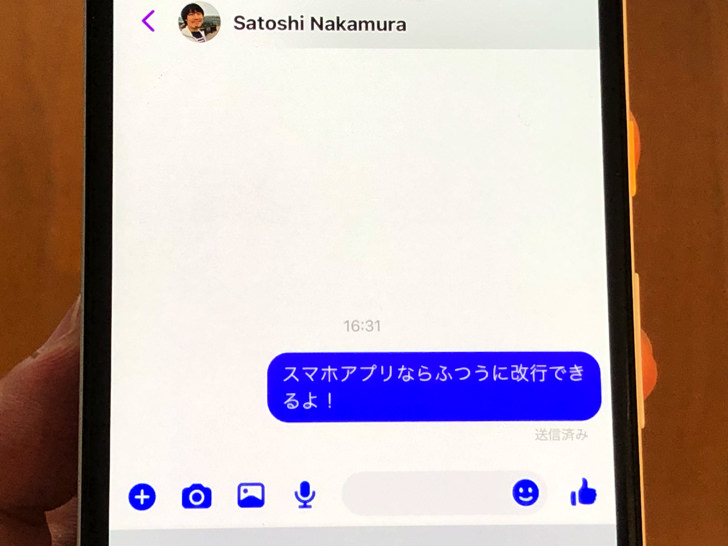
▲改行されて送信されたメッセージ
1つのキーが改行も送信も兼ねているPCのキーボードと違い、スマホアプリでは送信は紙飛行機マークです。
改行と送信がそれぞれ違うボタンなので、まったく問題ないはずですよ。
スマホの場合は気にすることなしです!
なお、スマホからブラウザ版Facebookを開いてもそもそもメッセンジャー機能は使えません。
(スマホからはMessengerアプリでしか送れない)
まとめ
さいごに、今回の「フェイスブックのメッセンジャーでの改行方法」のポイントをまとめて並べておきますね。
- PCだとそのままだと送信されてしまう
- 解決法:Shiftを押しながらEnter!
- スマホは改行と送信が別ボタンなので問題なし
スマホをよく使うなら、大切な画像を残す対策はしっかりできていますか?
いつか必ず容量いっぱいになるか機種変するので、大切な思い出の写真・動画は外付けHDDに保存するのがおすすめです。
子どもや恋人とのちょっと見られたくない画像なども絶対に漏らさずに保存できますので。
(ネットにアップすれば流出のリスクが必ずあります)
ロジテックのスマホ用HDDならpc不要でスマホからケーブルを差して直接保存できるので僕はすごく気に入っています。
1万円くらいで1TB(=128GBのスマホ8台分)の大容量が手に入りますよ。







